
Այս ձեռնարկի մեջ մանրամասն նկարագրված է, թե ինչպես կարելի է վիրտուալացումը բիոս / ՈւԵՖԻ եւ հնարավոր խնդիրներ առաջանալ, երբ այն միացված է Windows 10, 8.1 կամ Windows 7-ի համակարգիչների եւ նոութբուքերի վրա:
- Վիրտուալացման հնարավորություն `BIOS / UEFI- ում
- Խնդիրներ, երբ հնարավորություն եք տալիս վիրտուալացում
- Տեսանյութերի հրահանգ
Վիրտուալացման հնարավորություն տալով BIOS / UEFI համակարգչում կամ նոութբուքում
Վիրտուալացման հնարավորություն ընձեռելու հիմնական գործողությունը BIOS / UEFI- ում համապատասխան տարբերակի հնարավորություն տալն է: Այս տարբերակը կարելի է անվանել վիրտուալացում, Intel վիրտուալացման տեխնոլոգիա, Intel VT-X, AMD-V եւ լինել մի փոքր տարբեր բաժիններում BIOS պարամետրերի, բայց գործողությունների տրամաբանությունը միշտ կլինի նույնը.
- Գնացեք BIOS համակարգիչ կամ նոութբուք: Սովորաբար դա արվում է Del ստեղնը սեղմելով `նոութբուքում` F2 կամ F10 (երբեմն `FN ստեղնաշարի հետ միասին): Windows 10-ում պարզ մուտք գործելը չի կարող աշխատել, ապա կարող եք օգտագործել մուտքագրման եղանակը ՈւԵՖԻ-ում `ներբեռնման հատուկ ընտրանքների միջոցով, այլ մանրամասներ. Ինչպես գնալ BIOS / UEFI Windows 10:
- Մուտք գործելուց հետո գտեք, թե որտեղ է ներառված վիրտուալացման տարբերակը (այնուհետեւ կցուցադրվի որոշ օրինակներ), միացրեք այն (արժեքը միացված դարձրեք):
- Պահպանեք BIOS պարամետրերը (սովորաբար կարող եք ընտրել Ելքի ներդիրի վրա պահելը եւ ելքը):
Եվ ահա, մի քանի օրինակ, որտեղ հենց դա գրոհի եւ նոութբուքերի տարբեր ապրանքանիշերի վիրտուալացման ներառումն է: Անալոգով, ամենայն հավանականությամբ կկարողանաք գտնել այն.
- Gigabyte Motherboard - Bios- ի առանձնահատկություններ Ներդիր Tab, Option Intel վիրտուալացման տեխնոլոգիան (մեկ այլ տարբերակ `VT-D- ը նույնպես ավելի լավ է ներառել):
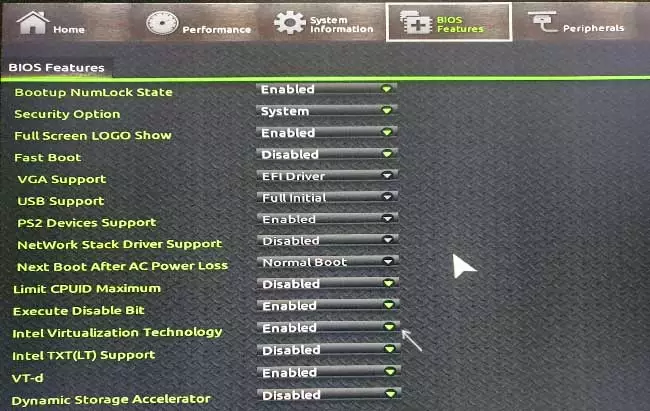
- InsyDeh2o նոութբուքերի վրա `կազմաձեւման ներդիր (բայց, իմ կարծիքով, ես նույնպես հանդիպեցի նույն բիոսներում այլ տարբերակների):
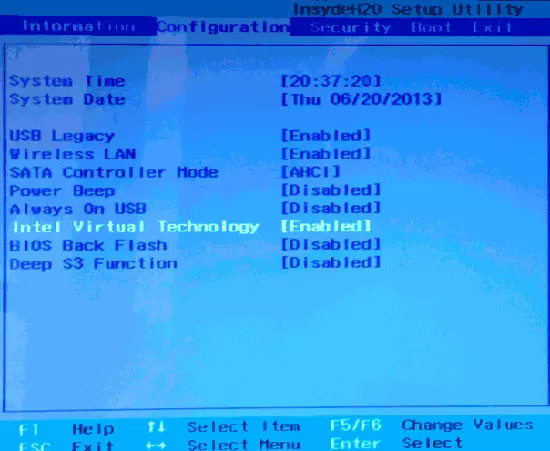
- Asus Motherboard- ը առաջադեմ բաժին է, կամ առաջադեմ - պրոցեսորի կազմաձեւում:
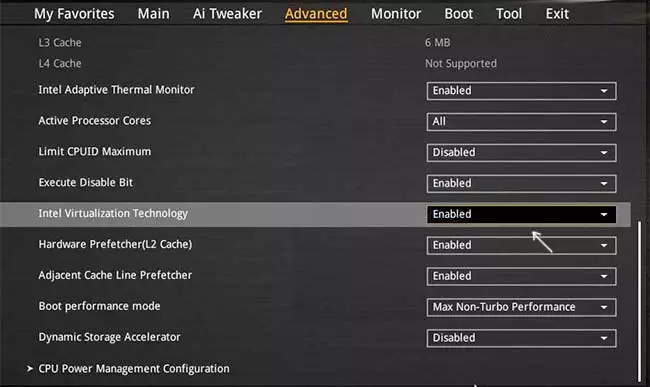
- Որոշ Dell նոութբուքեր վիրտուալացման աջակցության բաժին են:
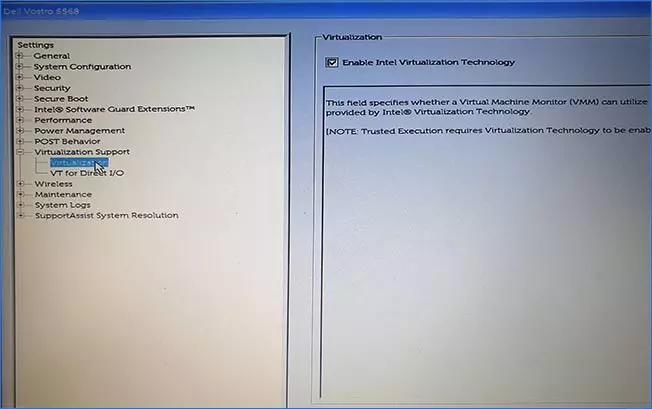
- Բիոսի շատ այլ տարբերակներ պարզապես առաջադեմ կազմաձեւման ներդիրում են, երբեմն պետք է գնալ CPU- ի գեղարվեստական ենթաբաժնի կամ պրոցեսորի կազմաձեւում:
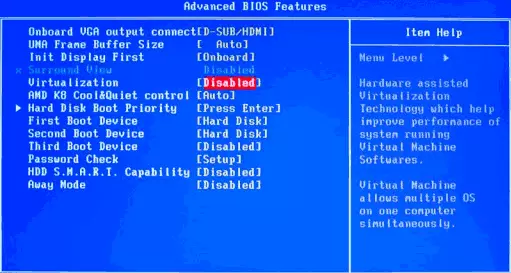
Անհրաժեշտ նյութի տրամաբանության գտնվելու վայրը վիրտուալացումը միացնելու համար, բոլոր արտադրողները նման են եւ, իմանալով սովորական ընտրանքները տարբերակին, ապա ապրանքը կգտնեք մեկ այլ արտադրողի մայր տախտակի վրա:
Խնդիրներ, երբ հնարավորություն եք տալիս վիրտուալացում
Ամենատարածված խնդիրները, երբ ցանկանում եք հնարավորություն տալ վիրտուալացում ձեր համակարգչում.- Վիրտուալացման տեխնոլոգիան ակտիվ չէ BIOS- ում
- Բիոս / ՈւԵՖԻ-ում ոչ մի առարկա չկա, վիրտուալացում հնարավոր դարձնելու համար
- Վիրտուալացումը ներառված է BIOS / UEFI- ում, բայց Emulator- ը կամ վիրտուալ մեքենան Windows 10-ում կամ 8.1 գրում է, որն անջատված է:
Առաջին երկու դեպքերում խնդիրը կարող է զարմանալ, որ ձեր պրոցեսորը չի պաշտպանում վիրտուալացումը: Փնտրեք ձեր պրոցեսորի պաշտոնական բնութագրերը Ինտերնետում, սովորաբար տեղեկատվություն կա նաեւ վիրտուալացման աջակցության մասին: Նաեւ որոշ նոութբուքերում պրոցեսորը կարող է աջակցել վիրտուալացման տեխնոլոգիան, բայց այն անջատված է, եւ BIOS- ը չի ապահովում դրա ընդգրկման տարբերակները. Այս դեպքում, ցավոք, կարող եք փորձել թարմացնել Ընտրանքը կարող է ավելացնել):
Երկրորդ դեպքում պատճառը սովորաբար ստում է Windows 10-ում կամ 8.1-ում, հիպեր-V վիրտուալ մեքենան կամ ավազատուփը միացված է: Անջատեք այն բաղադրիչներում.
- Բացեք կառավարման վահանակը, գնացեք «Ծրագրեր եւ բաղադրիչներ»:
- Բացեք ձախ «Միացնել եւ անջատել Windows բաղադրիչները» կետը:
- Անջատեք հիպեր-V բաղադրիչները եւ «ավազատուփը» (առկայության դեպքում):
- Կիրառեք պարամետրերը եւ համոզվեք, որ վերագործարկեք համակարգիչը:
Եթե նշված գործողությունները չօգնեցին, փորձեք այս տարբերակը. Գործարկեք հրամանի հուշումը ադմինիստրատորի անունից, մուտքագրեք հրամանը դրա մեջ (դրա հետեւից սեղմելով)
BCDedit / Set {ընթացիկ} HypervisorlaunchTypeՓակեք հրամանի հուշումը եւ վերագործարկեք համակարգիչը:
Ինչպես միացնել վիրտուալացումը - Տեսանյութի հրահանգ
Եթե ձեր դեպքում դա չաշխատեց, նկարագրեք մեկնաբանություններում, որ այդպես չէ, որ ծրագիրը կամ Android Emulator- ը հաղորդվում է, որ վիրտուալացումը ներառված չէ եւ ինչ է կատարվել: Միգուցե լուծումը գտնված է:
